XFCE ist einer der „langweiligen“ Desktops von Linux. Es hat keine ausgefallenen Effekte, es verbraucht nicht viele Systemressourcen und die Standardthemen sind nichts Besonderes. Der Hauptzweck von XFCE besteht darin, die Arbeit zu erledigen und aus dem Weg zu gehen.
Während viele es lieben, dass XFCE keinen Schnickschnack hat und aus dem Weg geht, ist es schwer, den Desktop nicht ein wenig moderner aussehen zu lassen. Aus diesem Grund haben wir eine Liste mit 6 fantastischen XFCE-Desktop-Designs erstellt, die installiert werden müssen!
1. Mitternacht
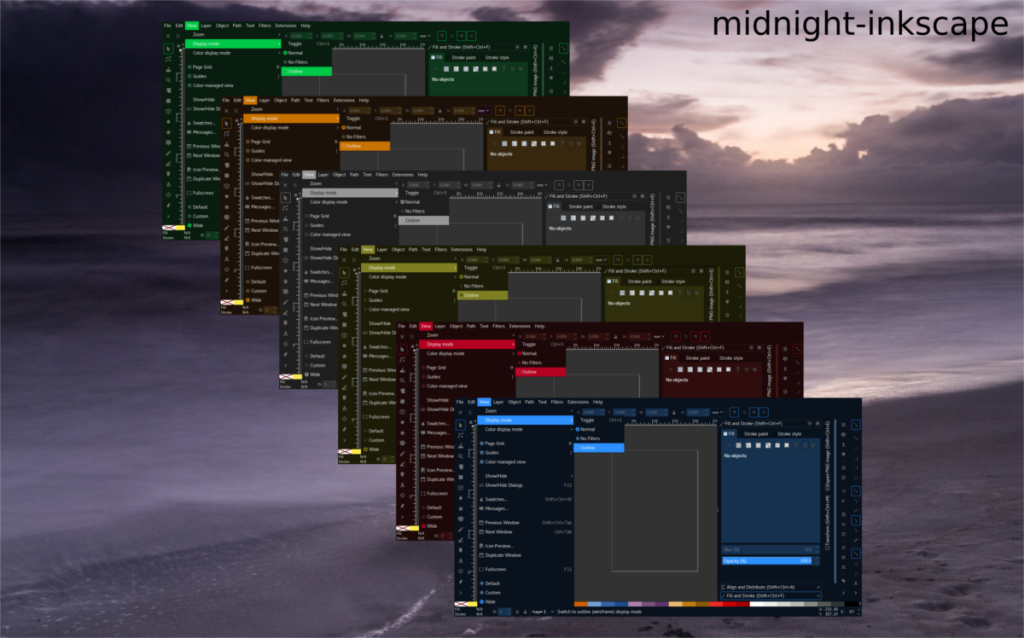
Midnight ist ein dunkles, bläuliches Design für Linux, das auf dem Arc GTK-Design basiert. Es ist perfekt für XFCE-Desktop-Benutzer, die die Idee dunkler Designs lieben, aber ein modernes Aussehen wünschen.
Gehen Sie wie folgt vor, damit Midnight auf Ihrem XFCE-Desktop funktioniert. Gehen Sie zuerst zur Midnight-Themenseite auf Gnome-look.org . Suchen Sie danach die Registerkarte "Dateien" und klicken Sie darauf.
Sehen Sie sich auf der Registerkarte "Dateien" die verschiedenen Mitternachtsfarben an, die zum Download zur Verfügung stehen. Sie haben viele verschiedene Möglichkeiten, darunter Midnight Grey, Midnight Blue, Midnight Red und andere.
Geben Sie nach dem Herunterladen des Themes die folgenden Befehle in einem Terminalfenster ein.
cd ~/Downloads tar xvf Midnight-*.tar.xz mkdir -p ~/.themes mv Midnight-*/ ~/.themes/
Um systemweit auf das Thema zuzugreifen, gehen Sie wie folgt vor:
sudo -s mv Mitternacht-*/ /usr/share/themes/
2. Os Catalina Gtk
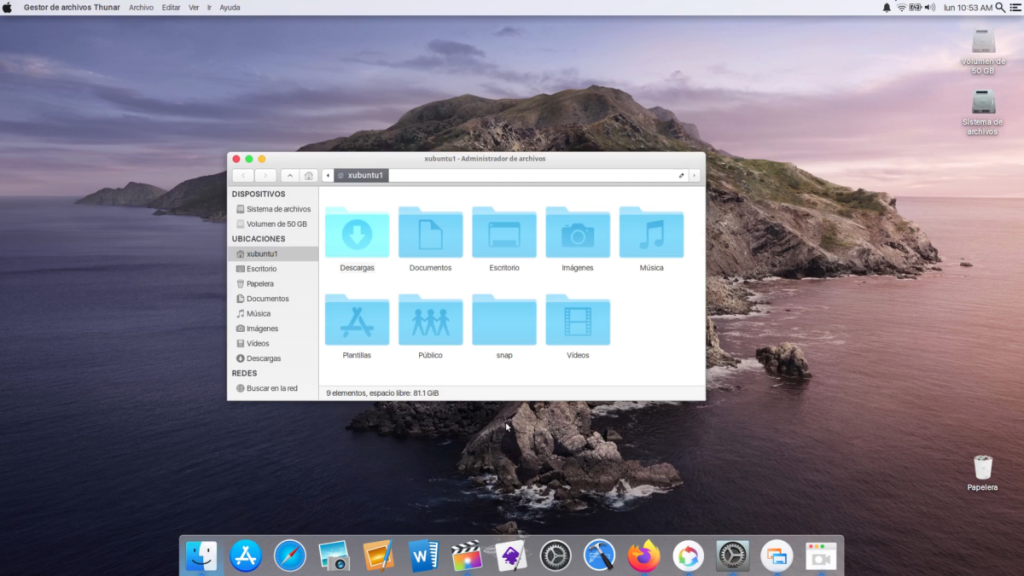
Os Catalina Gtk ist ein Theme für Linux, das das Aussehen von Apples macOS Catalina nachahmt . Es sieht hübsch aus und passt sich perfekt dem Design von Apple an, insbesondere mit einem Mac-inspirierten Symbolthema daneben. Os Catalina Gtk ist ein ausgezeichnetes Theme zur Installation für XFCE-Benutzer, die den Mac-Desktop replizieren möchten .
Um Os Catalina Gtk auf Ihrem System zum Laufen zu bringen , gehen Sie zunächst zu seiner Seite auf Gnome-look.org . Suchen Sie dann die Registerkarte „Dateien“ und klicken Sie auf die blaue Schaltfläche neben Os-Catalina-gtk.tar.xz, um den Download zu starten.
Wenn das Herunterladen von Os-Catalina-gtk.tar.xz abgeschlossen ist, geben Sie die folgenden Befehle in das Terminalfenster ein, um es auf Ihrem XFCE-Desktop einzurichten.
cd ~/Downloads tar xvf Os-Catalina-gtk.tar.xz mkdir -p ~/.themes mv Os-Catalina-gtk/ ~/.themes
Oder, um Os Catalina Gtk systemweit zu verwenden, tun Sie:
sudo -s mv Os-Catalina-gtk/ /usr/share/themes/
3. Wald
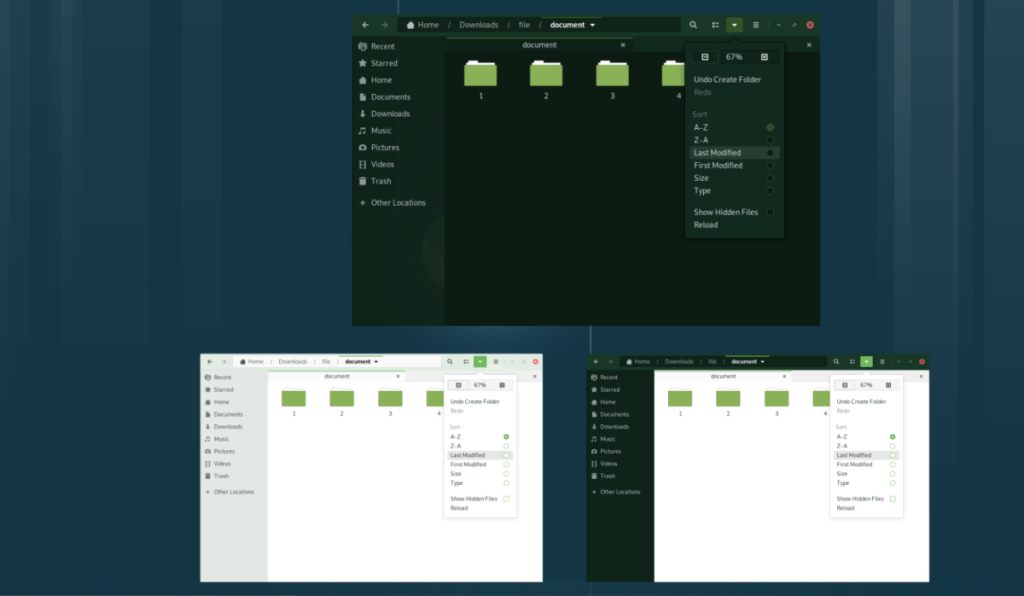
Forest ist ein weiteres Gtk-Theme für Linux, das auf dem beliebten Arc-Thema basiert. Im Gegensatz zu Midnight konzentriert es sich jedoch nicht nur auf dunkle Farben. Stattdessen ersetzt es das ikonische blaue Farbschema von Arc für verschiedene Grüntöne (Waldgrün, Blaugrün usw.). Forrest ist eine ausgezeichnete Option für Fans von Arc auf XFCE, die grünliche Farben den blauen in Arc vorziehen.
Hinweis: Das Forest Gtk-Thema zeigt möglicherweise keine Fenstermanager-Steuerelemente an, da der Entwickler kein offizielles XFWM-Thema erstellt hat.
Um Forest auf Ihrem XFCE-Desktop zum Laufen zu bringen , gehen Sie zu Gnome-look.org . Klicken Sie dort auf die Registerkarte „Dateien“ und laden Sie eine der verfügbaren Archivdateien für das Forest-Design auf Ihren Computer herunter.
Nachdem Sie die Forest GTK-Themendatei auf Ihren Linux-PC heruntergeladen haben, öffnen Sie ein Terminalfenster auf dem XFCE-Desktop und geben Sie die folgenden Befehle ein, damit es funktioniert.
cd ~/Downloads tar xvf Forest-*.tar.xz mkdir -p ~/.themes mv Forest-*/ ~/.themes
Um Forest systemweit zu verwenden, gehen Sie alternativ wie folgt vor:
sudo -s mv Forest-*/ /usr/share/themes/
4. Schneeblind
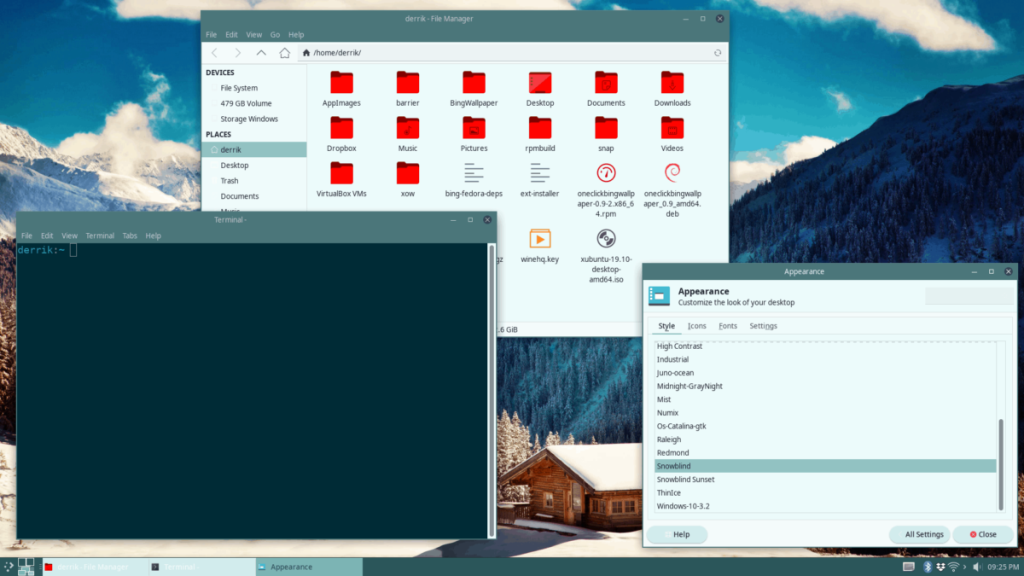
Snowblind ist eine schöne Version des Themas Materia GTK. Es bietet hervorragende Blau- und Grüntöne und folgt den Material Design-Spezifikationen von Google. Snowblind ist GTK3-basiert und auf modernere Desktops wie Gnome Shell und Cinnamon ausgerichtet, sieht aber auf dem XFCE-Desktop immer noch fantastisch aus.
Um das Snowblind-Thema in die Finger zu bekommen, besuchen Sie seine Seite auf Gnome-look.org . Suchen Sie dort die Registerkarte "Dateien" und klicken Sie darauf. Laden Sie dann eines der verschiedenen verfügbaren Snowblind-Themenarchive herunter.
Sobald der Download der Snowblind-Themendatei abgeschlossen ist, öffnen Sie ein Terminalfenster auf dem XFCE-Desktop und geben Sie die folgenden Befehle ein, um es einzurichten.
cd ~/Downloads mkdir -p ~/.themes tar xvf Snowblind.tar.xz
Für Snowblind Sunset laufen Sie:
tar xvf Snowblind-Sunset.tar.xz mv Snowblind*/ ~/.themes
Möchten Sie Snowblind als systemweites Thema ausführen? Mach Folgendes.
sudo -s mv Schneeblind*/ /usr/share/themes/
5. Juno
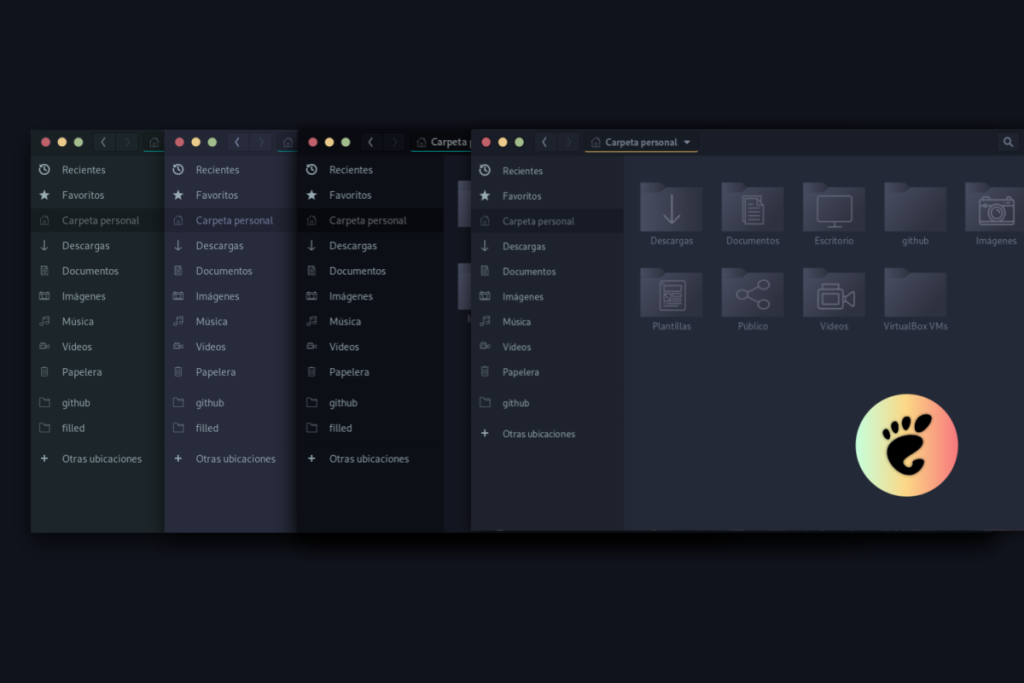
Juno ist vom Aussehen einiger benutzerdefinierter Microsoft Visual Studio-Codedesigns inspiriert. Das Design von Juno ist bläulich-schwarz, mit verschiedenen Farben wie Gelb, Grün und Blaugrün, die auf dem XFCE-Desktop gut aussehen. Das auffälligste an Juno sind die Mac-ähnlichen Fenstersteuerelemente.
Um die Installation des Juno-Themes auf Ihrem XFCE-Desktop zu starten, gehen Sie zur Juno-Seite auf Gnome-look.org und klicken Sie auf die Registerkarte „Dateien“. Laden Sie dort eines der verschiedenen verfügbaren TarXZ-Archive herunter.
Wenn der Download abgeschlossen ist, öffnen Sie ein Terminalfenster und geben Sie die folgenden Befehle ein, um Juno auf Ihrem XFCE-Desktop einzurichten.
cd ~/Downloads mkdir -p ~/.themes tar xvf Juno-*.tar.xz mv Juno-*/ ~/.themes
Um das Juno-Theme systemweit zu installieren, führen Sie Folgendes aus:
sudo -s mv Juno-*/ /usr/share/themes/
6. Redstone
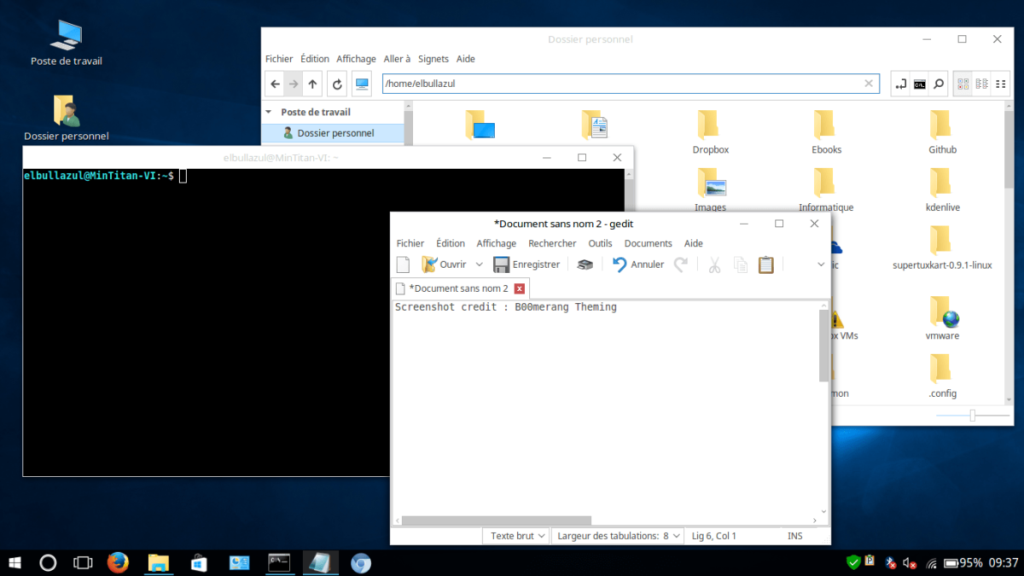
Redstone ist ein unglaubliches Thema, das den Linux-Desktop in Windows 10 verwandeln kann. Vom Terminal über die Eingabeaufforderung bis hin zum Dateimanager sieht alles wie Windows aus. Das Redstone-Thema ist perfekt für XFCE-Benutzer, die Windows vermissen und ihren Desktop in etwas verwandeln möchten, das ihm sehr ähnlich sieht.
Um das Redstone-Thema in die Hände zu bekommen, gehen Sie zu Gnome-look.org und wählen Sie die Schaltfläche "Dateien". Laden Sie von dort eines der beiden Zip-Archive auf Ihren Computer herunter. Öffnen Sie dann ein Terminalfenster und verwenden Sie die folgenden Befehle, um es einzurichten.
cd ~/Downloads entpacken Windows-10-*.zip mkdir -p ~/.themes mv Windows-10-*/ ~/.themes
Oder tun Sie für die systemweite Verwendung des Redstone-Themas:
sudo -s mv Windows-10-*/ /usr/share/themes/
Aktivieren Ihres Themes unter Linux
Sie haben einige Designs zur Verwendung auf Ihrem XFCE-Desktop installiert, aber der Einrichtungsvorgang ist noch nicht abgeschlossen. Die installierten Themes müssen in den „Erscheinungsbild“-Einstellungen von XFCE aktiviert werden.
Um das Standard-Look in eines der ausgezeichneten XFCE-Themes auf dieser Liste zu ändern, gehen Sie wie folgt vor. Öffnen Sie zuerst "Einstellungen", suchen Sie nach dem Symbol "Aussehen" und klicken Sie darauf. Ändern Sie dann das Standard-XFCE-Design in eines der Designs aus der Liste, die Sie installiert haben.
Sie sind sich immer noch nicht sicher, wie Sie Ihre neuen Themen anwenden sollen? Weitere Informationen finden Sie in unserer ausführlichen Anleitung zum Anpassen der XFCE-Desktopumgebung .
Nicht die Art von Themen, die Sie suchen? Schauen Sie sich unsere Zusammenstellung von 8 zusätzlichen XFCE-Themen an .

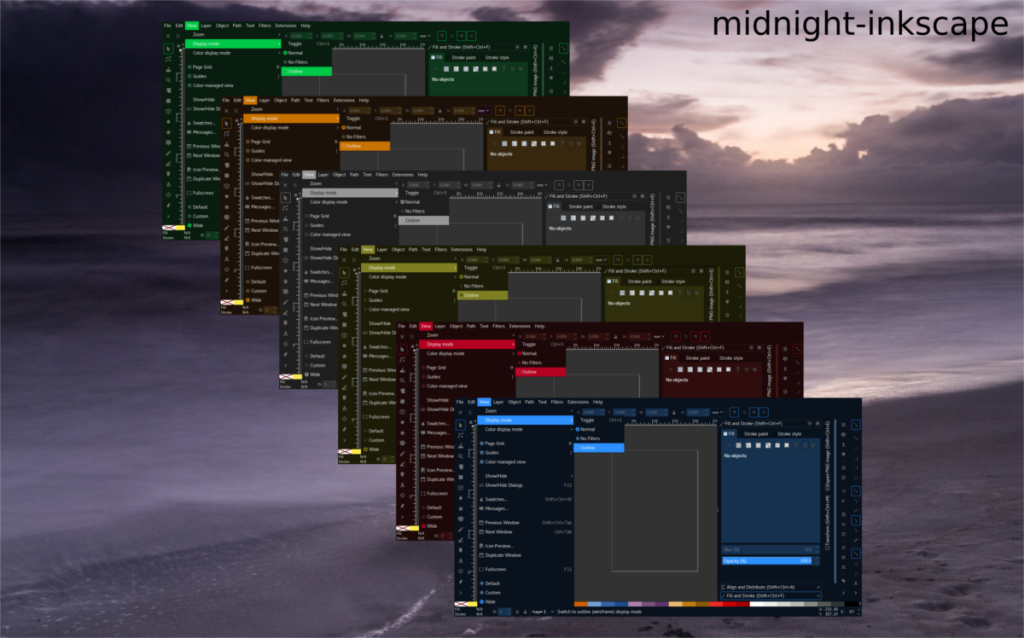
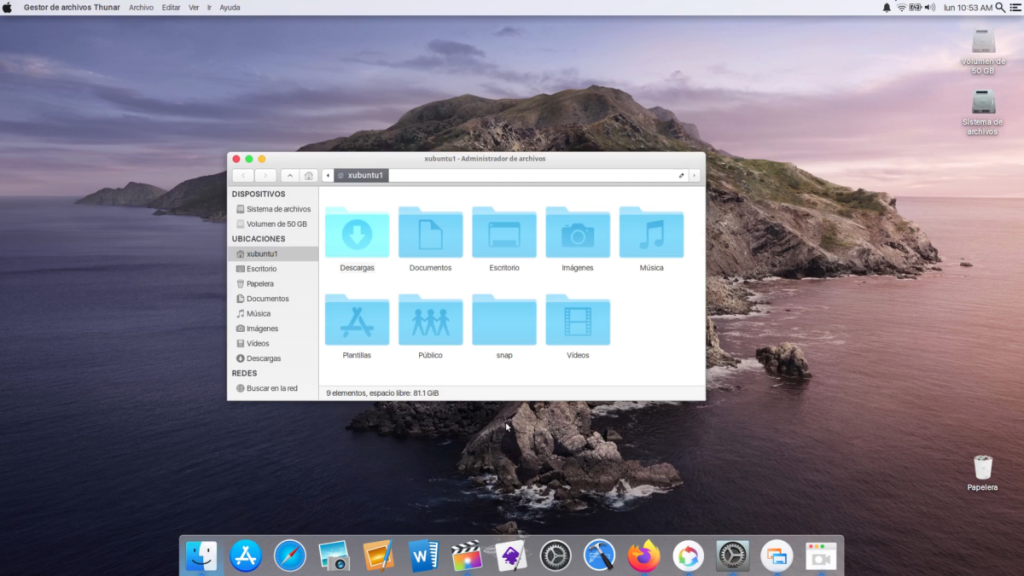
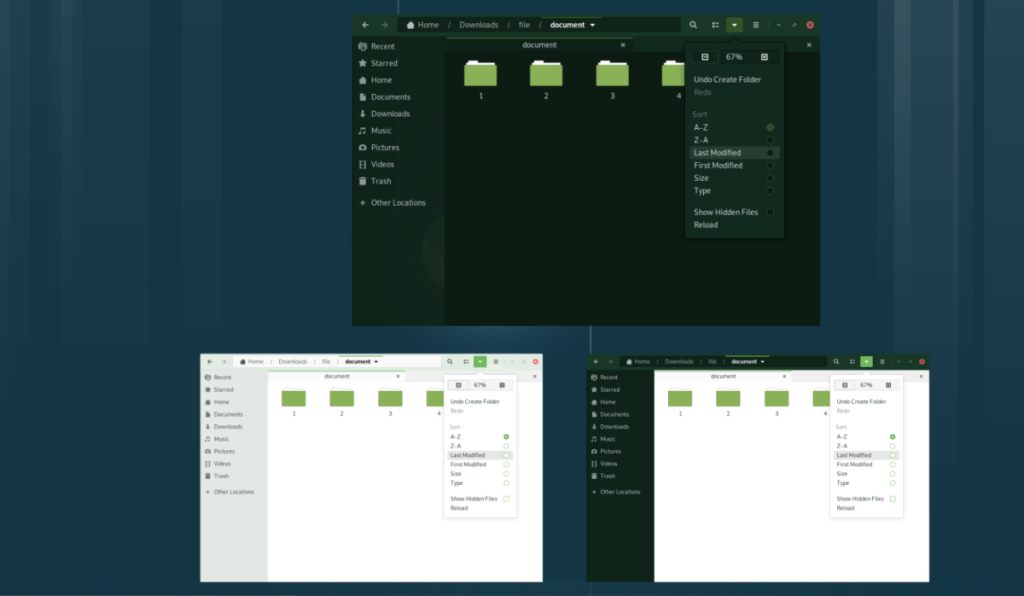
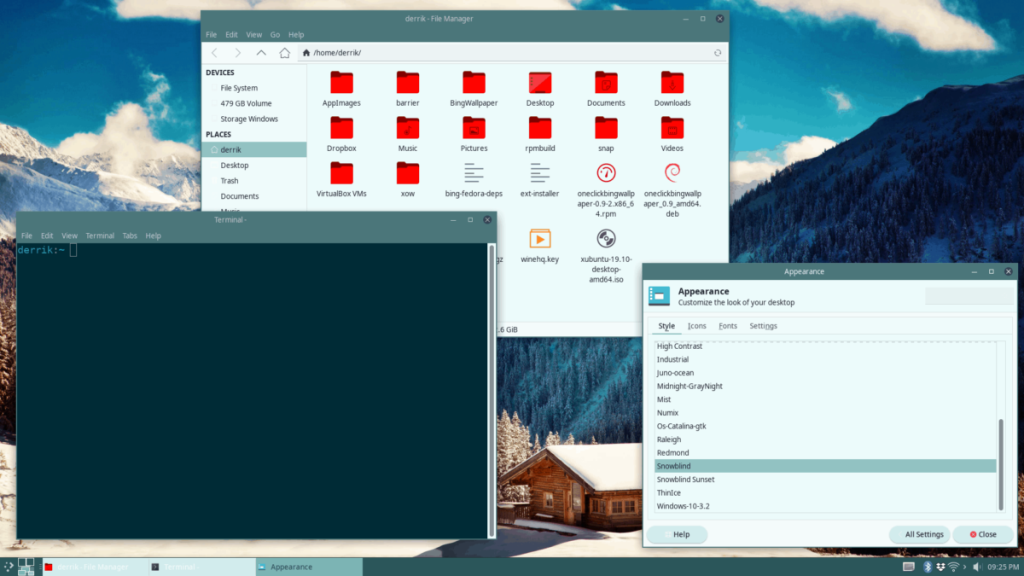
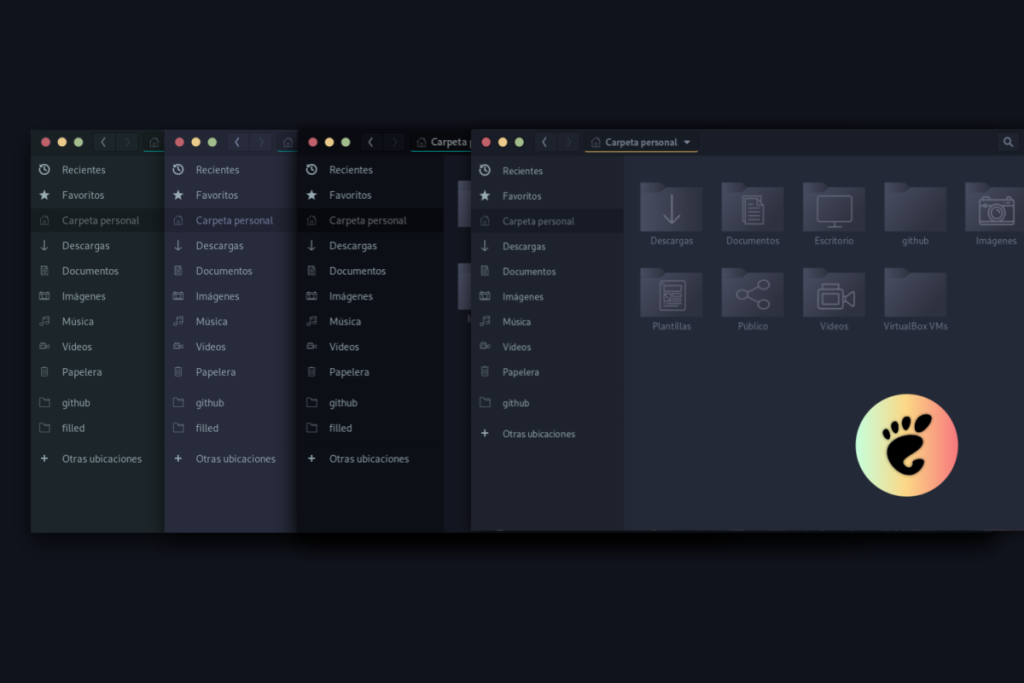
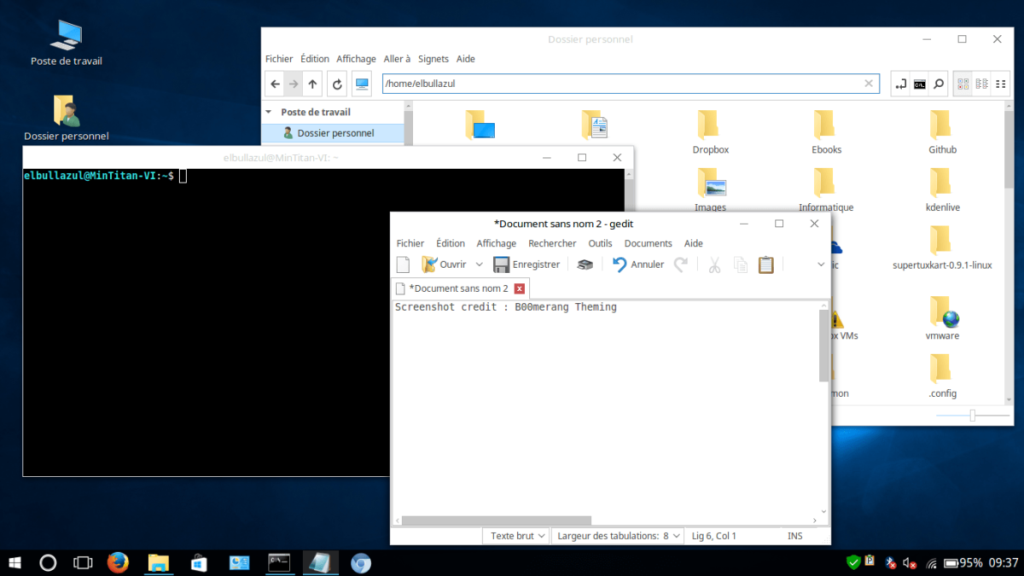

![Laden Sie FlightGear Flight Simulator kostenlos herunter [Viel Spaß] Laden Sie FlightGear Flight Simulator kostenlos herunter [Viel Spaß]](https://tips.webtech360.com/resources8/r252/image-7634-0829093738400.jpg)






![So stellen Sie verlorene Partitionen und Festplattendaten wieder her [Anleitung] So stellen Sie verlorene Partitionen und Festplattendaten wieder her [Anleitung]](https://tips.webtech360.com/resources8/r252/image-1895-0829094700141.jpg)